发布时间:2023-10-26 15:05:02 来源:转转大师 阅读量:1084
跳过文章,直接PDF合并在线转换免费>> AI摘要
AI摘要本文介绍了三种电脑上免费合并PDF文件的方法。首先是在线合并,通过打开在线PDF合并工具,上传需要合并的PDF文件,点击开始转换并下载即可完成。其次是使用转转大师客户端批量合并PDF,需要下载客户端,选择文件转换并添加多个文件,设置通用设置和保存路径后点击开始转换。最后是使用Photoshop合并PDF文档,打开PS并导入多份PDF文档,点击文件、自动、PDF演示文稿,勾选添加打开的文件并保存即可。
摘要由平台通过智能技术生成
如果我们遇到了需要同时使用多个PDF文件的情况。那么为了方便使用,我们可以将多个PDF文件合并成一个。接下来小编就教大家电脑上怎么进行pdf合并免费。
如果你不想安装任何软件,可以选择使用在线pdf合并工具,下面以转转大师在线PDF合并操作为例。
操作如下:
1、打开在线PDF合并:https://pdftoword.55.la/merge-pdf/

2、打开链接进入PDF合并界面,需要注意的是,如果有密码保护的话,需要去除密码保护在上传文件哦。

3、上传需要合并的PDF文件,然后点击开始转换即可。

4、合并成功,点击立即下载就完成了。
这是一款专门用于PDF转换器,它除了具备PDF文档与其它文件格式互相转换的能力外,还包含着PDF文档的“合并”与“分割”,且在批量导入PDF文档之后,是可以通过自由选择的方式,重新调整PDF文档合并的先后排序。
操作如下:
1、如果转换的OFD文件比较多,需要批量转换,那么就需要下载转转大师批量OFD转换PDF客户端。

2、选择文件转换-ofd转pdf,选择多个单个文件添加进去就可以。

3、设置一下通用设置,和保存路径,然后点击开始转换即可,就是这么简单啦。

主打修图功能的PS,其实也具备着PDF文档的合并能力。说来也怪,PS不仅可以合并PDF文档,还能对PDF文档进行压缩。不过可能由于操作步骤比较繁琐,所以这类功能只有较少的朋友知道。
操作如下:
1、先打开PS,然后导入多份PDF文档;
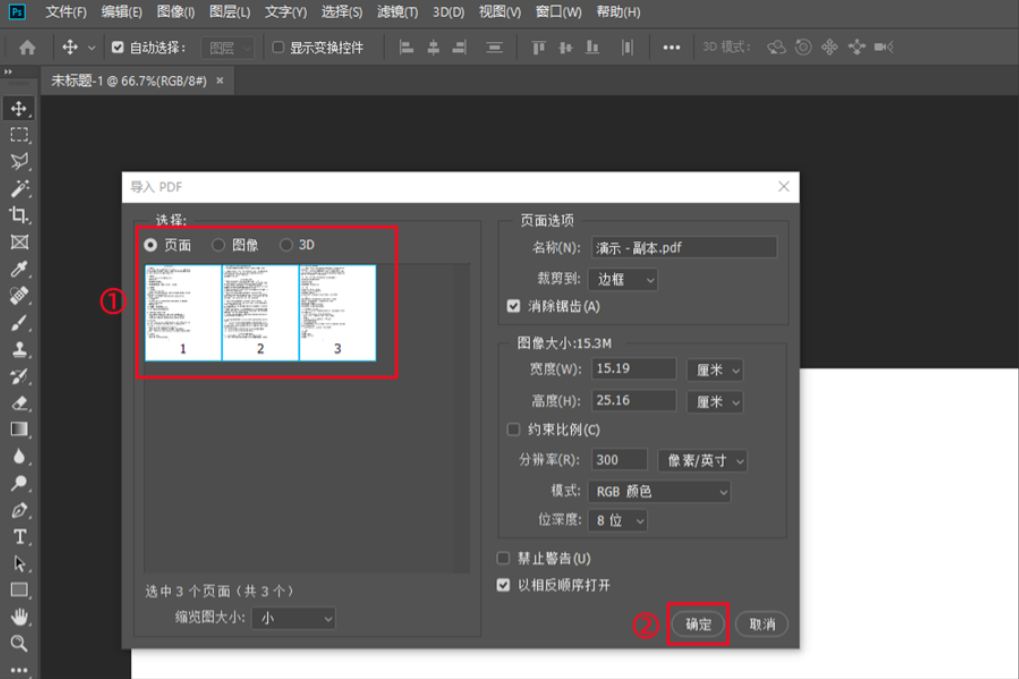
2、导入之后,先点击【文件】,然后【自动】,最后【PDF演示文稿】;
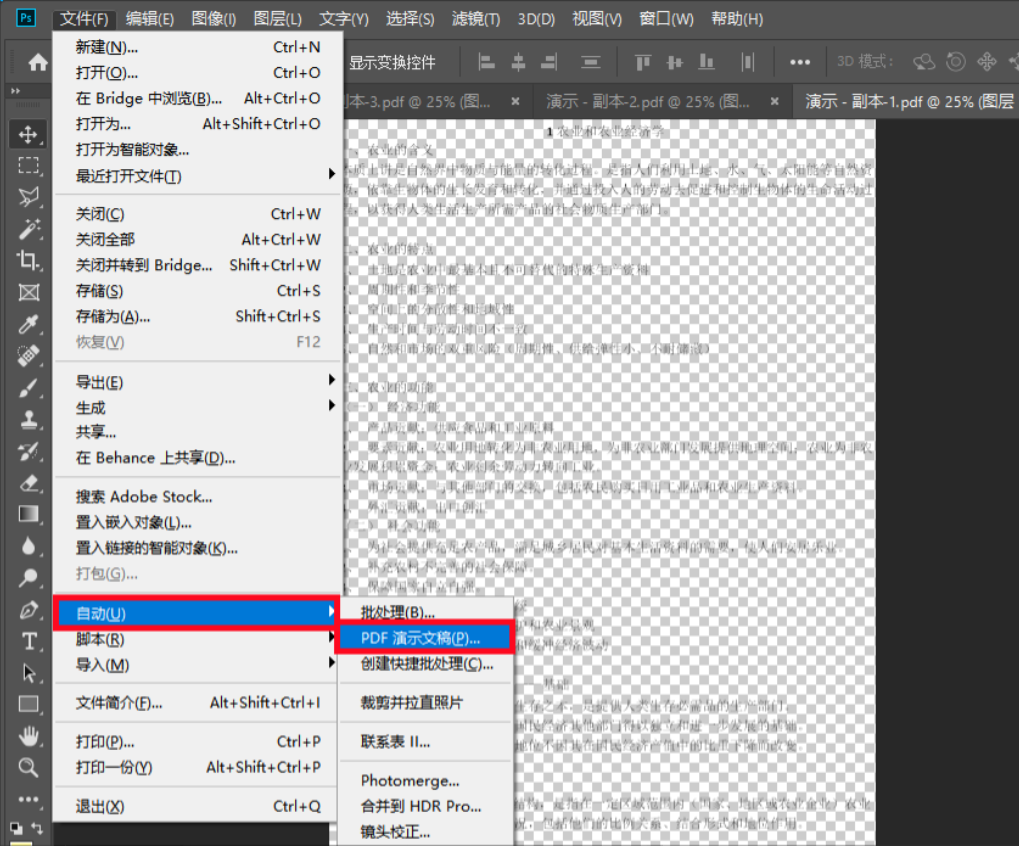
3、在“PDF演示文稿”的界面,勾选【添加打开的文件】,随后点击【储存】并按指示将其保存就完成操作啦!
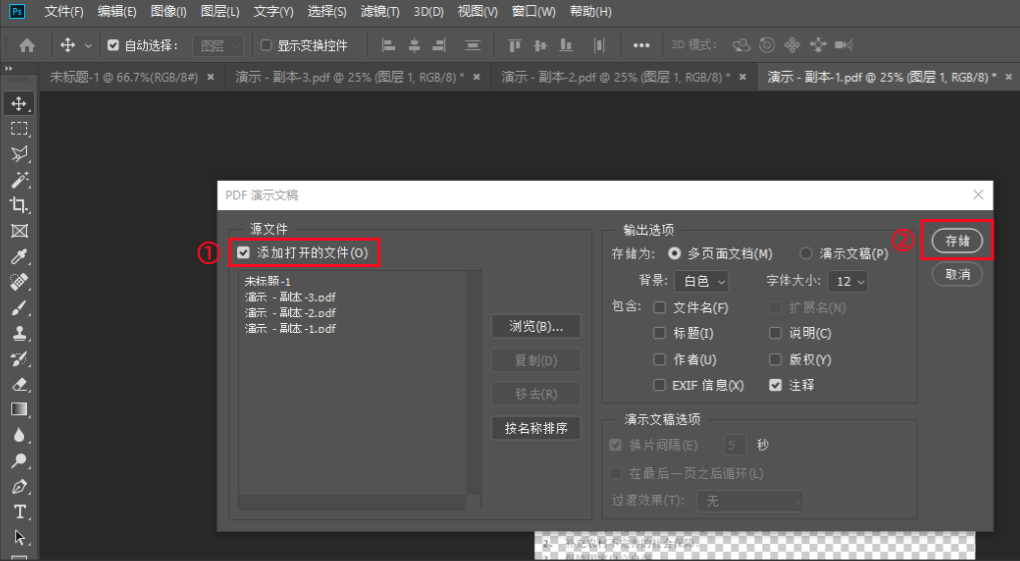
以上就是电脑上怎么进行pdf合并免费的方法介绍了,如果你也有PDF文件需要合并的话,那么不妨试一试吧,相信能够满足你的使用需求,如果有其他转换需求也可以看看我们的网站哦。
【电脑上怎么进行pdf合并免费?这三种秘方分享给你!】相关推荐文章: 返回转转大师首页>>
我们期待您的意见和建议: